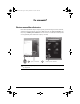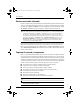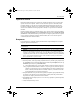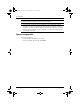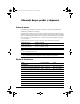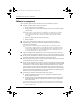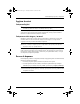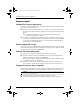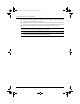Getting Started - Windows 7
Noiuni introductive 7
Ce urmeaz?
Copierea de rezerv
Recuperarea după defectarea unui sistem este completă în măsura în care cea mai recentă
copie de rezervă este completă. Trebuie să creaţi discuri de reparare a sistemului (numai
la anumite modele) şi copia de rezervă iniţială imediat după configurarea software-ului.
Pe măsură ce adăugaţi software nou şi fişiere de date, trebuie să continuaţi să faceţi copii
de rezervă ale sistemului în mod regulat pentru a menţine o copie de rezervă actualizată
rezonabil.
Utilizaţi Copiere de rezervă şi restaurare pentru a crea o copie de rezervă. Faceţi clic pe Start,
faceţi clic pe Toate programele, faceţi clic pe Întreţinere, apoi faceţi clic pe Copiere de rezervă
şi restaurare. Urmaţi instrucţiunile de pe ecran pentru a configura copierea de rezervă, pentr
u
a crea o imagine a sistemului (numai la anumite modele) sau a crea un disc de reparare
a sistemului (numai la anumite modele).
Recuperarea
În caz de defectare a sistemului, utilizaţi instrumentul de recuperare f11 pentru a recupera
imaginea originală a unităţii de disc.
✎
Imaginea include sistemul de operare Windows şi programele software instalate
din fabrică.
Ä
ATENIE: Prin utilizarea funciei f11, coninutul unitii de disc este şters complet şi unitatea
de disc este reformatat. Toate fişierele pe care le-ai creat şi orice software instalat pe
computer sunt şterse definitiv. Instrumentul de recuperare f11 reinstaleaz sistemul de operare
şi programele şi driverele HP care erau instalate din fabric. Software-ul, driverele şi actualizrile
care nu au fost instalate din fabric trebuie s fie reinstalate. Fişierele personale trebuie
s fie restaurate dintr-o copie de rezerv.
1. Dacă este posibil, faceţi copii de rezervă pentru toate fişierele personale.
2. Dacă este posibil, verificaţi prezenţa partiţiei HP Recovery. Pentru a găsi partiţia, faceţi
clic pe Pornire, faceţi clic cu butonul din dreapta al mouse-ului pe Computer, faceţi clic pe
Gestionare, apoi faceţi clic pe Gestionare disc.
✎
Dacă partiţia HP Recovery nu este listată, trebuie să recuperaţi sistemul de operare
şi programele utilizând DVD-ul Windows 7 Operating System (Sistem de operare
Windows 7) şi discul Driver Recovery (Recuperare drivere). Pentru a cumpăra aceste
discuri, contactaţi asistenţa tehnică. Consultaţi secţiunea „Contactarea serviciului
de asistenţă tehnică” de pe spatele acestui ghid.
3. Dacă partiţia HP Recovery nu este listată, reporniţi computerul, apoi apăsaţi esc în timp
ce mesajul „Press the ESC key for Startup Menu” (Apăsaţi tasta ESC pentru meniul
de pornire) este afişat în partea inferioară a ecranului.
4. Apăsaţi f11 în timp ce mesajul „Press <F11> for recovery” (Apăsaţi F11 pentru recuperare)
este afişat pe ecran.
5. Urmaţi instrucţiunile de pe ecran.
598076-271.book Page 7 Tuesday, December 15, 2009 4:01 PM